Cốc Cốc có rất nhiều tiện ích hay dành riêng cho người Việt Nam, trong đó có tiện ích nổi bật là tải video. Trong bài viết này mình sẽ hướng dẫn các bạn cách để download video bằng cách sử dụng Cốc cốc.
23/03/16
Mrlee
Nếu máy bạn chưa có trình duyệt Cốc cốc, bạn có thể download tại đây
| Hướng dẫn cách tải video với Cốc Cốc |
Có 2 cách để bạn tải Video bằng cách sử dụng Cốc Cốc
Cách 1: Tải ngay cạnh Video
Khi bạn mở xem 1 video nào đó bằng trình duyệt Cốc Cốc, bạn chỉ cần di chuột vào khung hình video đó phía trên sẽ xuất hiện thông tin để bạn tải về
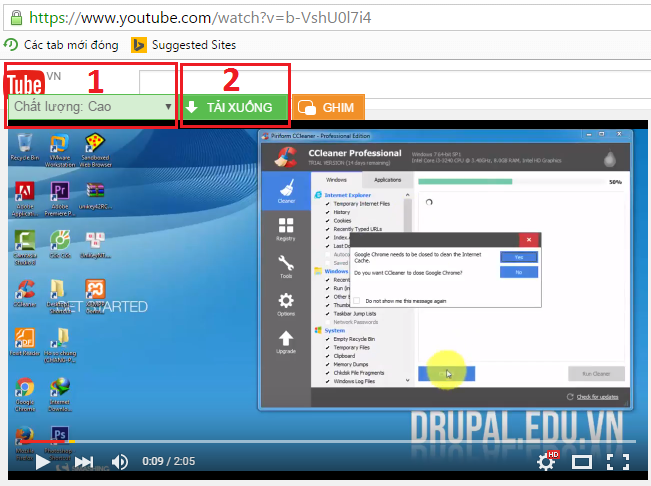
- Vùng số 1: đây là khu vực bạn chọn chất lượng video để bạn download về, bạn có thể chọn chất lượng từ thấp đến cao, chất lượng càng cao thì dung lượng file video càng lớn.
- Vùng số 2: sau khi bạn chọn chất lượng video tải về, bạn click vào chữ Tải xuống, quá trình download video sẽ hiển thị phía dưới bên phải của trình duyệt Cốc cốc.
Sau khi download video xong, bạn click vào hình mũi tên chỉ xuống cạnh thông tin video vừa tải, có các tùy chọn như Mở (dùng để bật video) hay Hiển thị trọng thử mục (vào thư mục đã tải video)
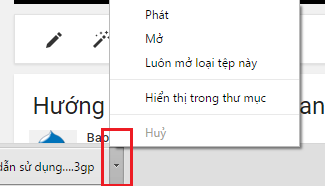
Thư mục tải video mặc định là C:\Users\Tên máy tính\Download
Cách 2: Tải trên trình duyệt
Khi bạn đang xem 1 video nào đó bằng trình duyệt Cốc Cốc, bạn sẽ nhìn thấy góc phía trên bên phải của trình duyệt hiển thị ô vuông màu xanh có mũi tên chỉ xuống màu trắng, bạn click vào đó

Hiển thị khung như hình dưới
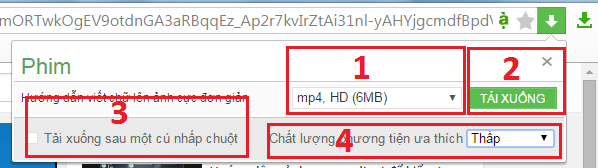
- Vùng 1: dùng để chọn chất lượng video
- Vùng 2: click Tải Xuống để bắt đầu download video
- Vùng 3: Tích nếu lần sau bạn không muốn xuất hiện khung lựa chọn này nữa mà sẽ download video luôn
- Vùng 4: chất lượng mặc định của video tải xuống
Sau khi download video xong, bạn click vào hình mũi tên chỉ xuống cạnh thông tin video vừa tải, có các tùy chọn như Mở (dùng để bật video) hay Hiển thị trọng thử mục (vào thư mục đã tải video)
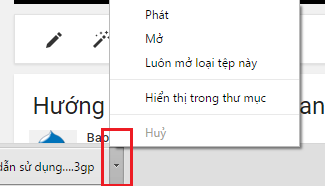
Thư mục tải video mặc định là C:\Users\Tên máy tính\Download
Hướng dẫn downlaod video bằng Cốc Cốc